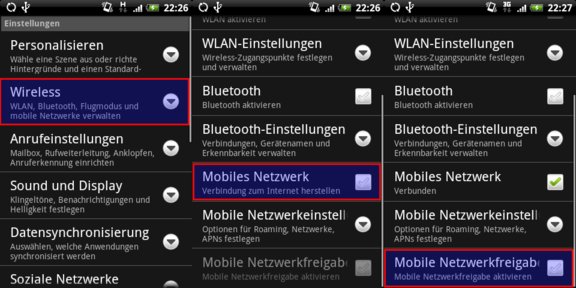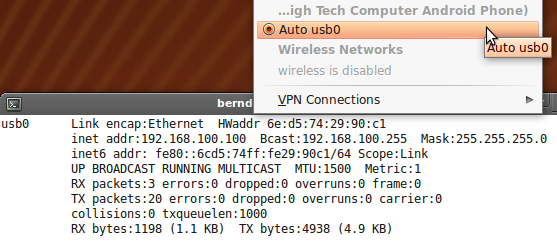Als ich mein HTC-Hero konfiguriert und danach einige Applikationen installiert und konfiguriert habe, ist mir aufgefallen, dass es mehrere Möglichkeiten gibt, wie die Autorisierung einer Anwendung mit einer Webapplikation ablaufen kann.
Als ich mein HTC-Hero konfiguriert und danach einige Applikationen installiert und konfiguriert habe, ist mir aufgefallen, dass es mehrere Möglichkeiten gibt, wie die Autorisierung einer Anwendung mit einer Webapplikation ablaufen kann.
Die klassische Möglichkeit ist die Autorisierung mittels Username und Passwort. Bei der zweiten Möglichkeit wird man von der Applikation an einen Webbrowser weitergeleitet und muss sich im Browser bei der Webapplikation anmelden. Weiters erteilt man nun die Erlaubnis, dass die gerade verwendete Applikation auf die Webapplikation zugreifen darf. Manchmal kann man hier noch zusätzliche Berechtigungen vergeben bzw. entfernen.
Read the rest of this entry »

Wenn ich über das Android Handy schreibe, so sind nette Screenshots zur Veranschaulichung natürlich sehr hilfreich.
Hierzu könnte ich über den Emulator, welcher beim Android SDK (Software Development Kit) dabei ist, Applikationen installieren und direkt von meinem PC-Bildschirm einen Teil als Screenshot speichern. Dieser Emulator ist sehr hilfreich, wenn man sich einen ersten Überblick über die Plattform verschaffen will und noch kein Gerät besitzt. Natürlich liegt der Hauptzweck darin, Applikationen, welche man gerade entwickelt, schnell testen zu können, ohne sie jedes mal auf das Android-Handy spielen zu müssen.
 Im linken Bild sieht man den Emulator vom aktuellen Android-SDK. Darauf befindet sich natürlich ein unverändertes Android.
Im linken Bild sieht man den Emulator vom aktuellen Android-SDK. Darauf befindet sich natürlich ein unverändertes Android.
Das rechte Bild zeigt einen aktuellen Screenshot meines HTC Heros mit der angepassten Oberfläche (Sense UI). Auf diesen kann man gut die Widgets von HTC sehen, mit denen man Bluetooth, GPS, WLAN und 3G ein- und ausschalten kann. Diese Einstellungen sind leicht zu erreichen und somit komme ich im Idealfall auf eine Akkuleistung von über zwei Tagen.
Um jetzt Screenshots von seinem Android-Device machen zu können (funktioniert mit allen Android-Geräten gleich!) muss man wie folgt vorgehen:
- Herunterladen des SDKs für Android Am besten man speichert die Datei in seinem Home-Verzeichnis.
- Die heruntergeladene Zip-Datei im Homeverzeichnis entpacken
cd ~
tar -zxvf ~/android-sdk-linux_x86-1.6_r1.tgz
- Als nächstes muss am Handy “USB-Debugging” konfiguriert werden. Dazu öffnet man das Einstellungsmenü und folgt den markierten Menüpunkten:
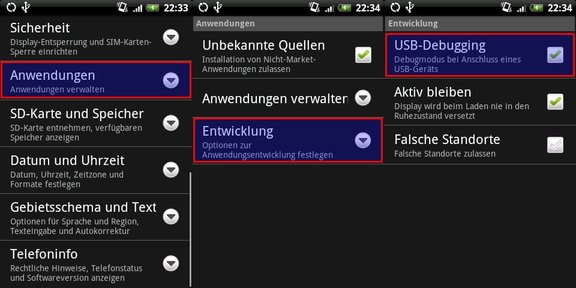
- Unter Ubuntu benötigt man jetzt noch eine neue udev-Regel, damit das Telefon vom SDK korrekt erkannt wird. Dazu öffnet man das Terminal und gibt folgendes ein:
echo 'SUBSYSTEM=="usb", ATTRS{idVendor}=="0bb4", MODE="0666"' | \
sudo tee /etc/udev/rules.d/90-android.rules
sudo chmod 644 /etc/udev/rules.d/90-android.rules
- Nun kann man sein Handy mit dem mitgelieferten USB-Kabel am Rechner anschließen
- Danach wechselt man wieder ins Terminal und startet den “Dalvik Debug Monitor”
cd ~/android-sdk-linux_x86-1.6_r1/tools/
./ddms
- Jetzt wählt man auf der linken Seite sein Handy aus und öffnet den Menüpunkt “Device -> Screen capture…”
- Danach öffnet sich ein neues Fenster mit einem Abbild des aktuellen Handy Bildschrims
Update am 17.9.2009: Installationsanleitung vom SDK 1.5 r3 auf SDK 1.6 r1 upgedatet!
 Schon bevor ich mir das HTC Hero gekauft habe, habe ich im Internet das Thema “Android” in diversen englischen und deutschen Blogs verfolgt. Und dabei kommt man natürlich um ein Thema nicht herum. Wie kann ich die Internet-Verbindung des Telefons mit einem PC nutzen? Der Begriff dafür heißt Tethering.
Schon bevor ich mir das HTC Hero gekauft habe, habe ich im Internet das Thema “Android” in diversen englischen und deutschen Blogs verfolgt. Und dabei kommt man natürlich um ein Thema nicht herum. Wie kann ich die Internet-Verbindung des Telefons mit einem PC nutzen? Der Begriff dafür heißt Tethering.
Soweit ich das mitbekommen habe funktioniert dies mit dem HTC Dream (G1), HTC Magic und dem Samsung Galaxy nicht. Wer hier etwas experimentierfreudig ist, kann die Firmware auf seinem Android-Device tauschen und bekommt somit auch Root-Zugriff. Damit gibt es die Möglichkeit mit Hilfe der Applikation aNetShare oder wifi-tether Tethering zu nutzen. Ich möchte und kann hierzu aber nicht mehr sagen, da ich mein HTC Hero nicht “gerootet” habe und auch nicht werde.
Wer sich dennoch für das Thema interessiert findet eventuell im englischsprachigen Forum forum.xda-developers.com oder über Google eine Antwort.
Jetzt komme ich aber zu der guten Nachricht für alle HTC Hero Besitzer. Mit diesem Device funktioniert das Tethering “out of the box”, wenn man wie folgt vorgeht (getestet mit Ubuntu 9.04):
- Verbinde das HTC Hero via. mitgelieferten USB-Kabel mit dem Computer
- Wechsle in das Einstellungsmenü
- und dort in den Menüpunkt “Wireless”
- danach aktiviere den Menüpunkt “Mobiles Netzwerk”
- nun kann man Tethering mittels “Mobile Netzwerkfreigabe” aktivieren
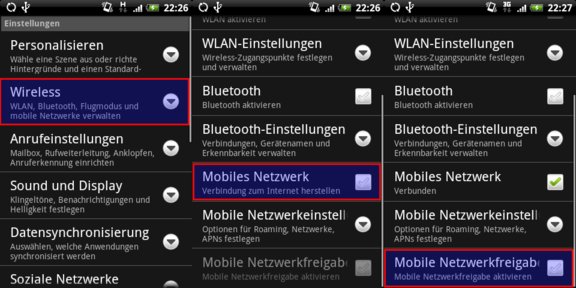
- nun wartet man bis der Netwerkmanager eine Verbindung hergestellt hat
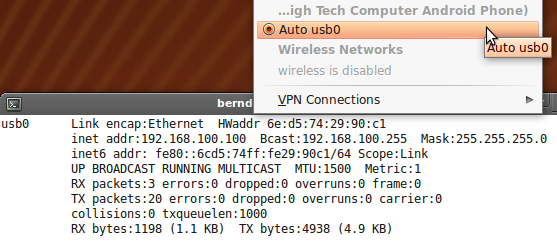
So einfach kann man am HTC Hero seine mobile 3G Netzwerkverbindung via USB-Kabel über seinen PC nutzen. Ich bezweifle, dass das Tethering über WLAN oder Bluetooth funktioniert. Hierzu habe ich keine Informationen. Mir reicht aber diese einfache Möglichkeit über das USB-Kabel.
 Als ich mein HTC-Hero konfiguriert und danach einige Applikationen installiert und konfiguriert habe, ist mir aufgefallen, dass es mehrere Möglichkeiten gibt, wie die Autorisierung einer Anwendung mit einer Webapplikation ablaufen kann.
Als ich mein HTC-Hero konfiguriert und danach einige Applikationen installiert und konfiguriert habe, ist mir aufgefallen, dass es mehrere Möglichkeiten gibt, wie die Autorisierung einer Anwendung mit einer Webapplikation ablaufen kann.
 Im linken Bild sieht man den Emulator vom aktuellen Android-SDK. Darauf befindet sich natürlich ein unverändertes Android.
Im linken Bild sieht man den Emulator vom aktuellen Android-SDK. Darauf befindet sich natürlich ein unverändertes Android.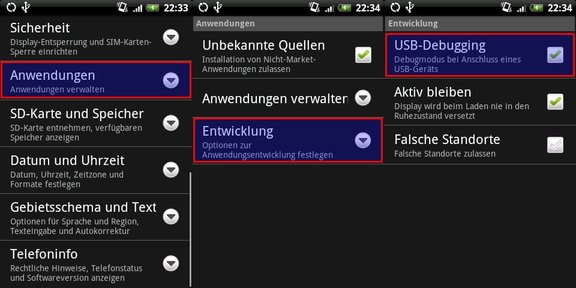
 Schon bevor ich mir das HTC Hero gekauft habe, habe ich im Internet das Thema “Android” in diversen englischen und deutschen Blogs verfolgt. Und dabei kommt man natürlich um ein Thema nicht herum. Wie kann ich die Internet-Verbindung des Telefons mit einem PC nutzen? Der Begriff dafür heißt
Schon bevor ich mir das HTC Hero gekauft habe, habe ich im Internet das Thema “Android” in diversen englischen und deutschen Blogs verfolgt. Und dabei kommt man natürlich um ein Thema nicht herum. Wie kann ich die Internet-Verbindung des Telefons mit einem PC nutzen? Der Begriff dafür heißt